怎样创建蓝色波形箭头
1、打开Edraw Max软件,进入其主界面中;
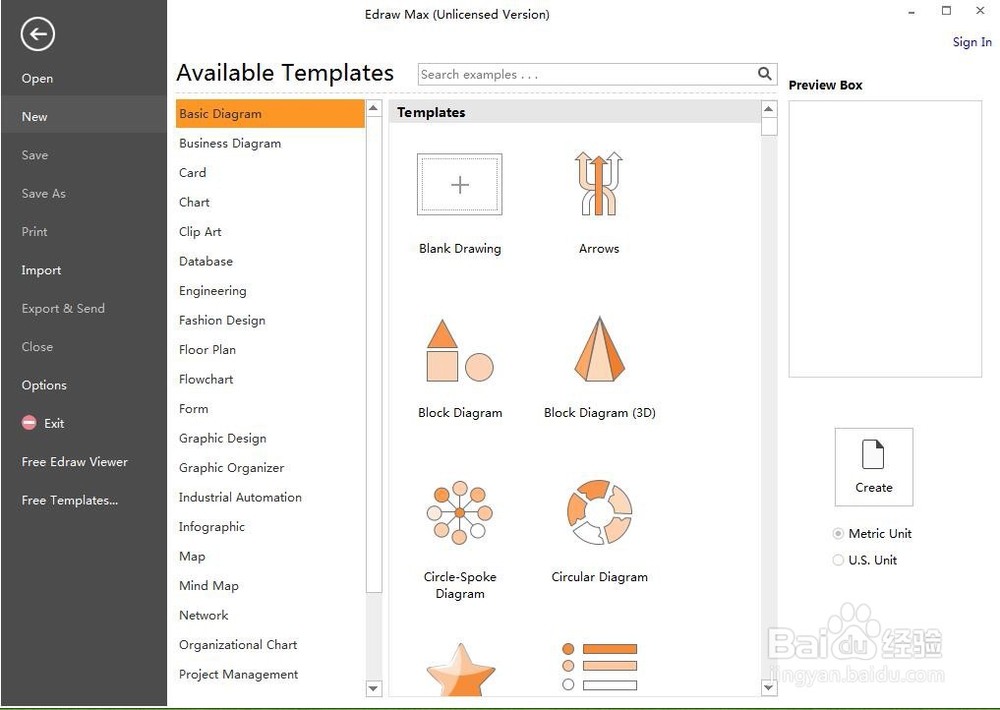
2、在基本绘图中双击箭头;
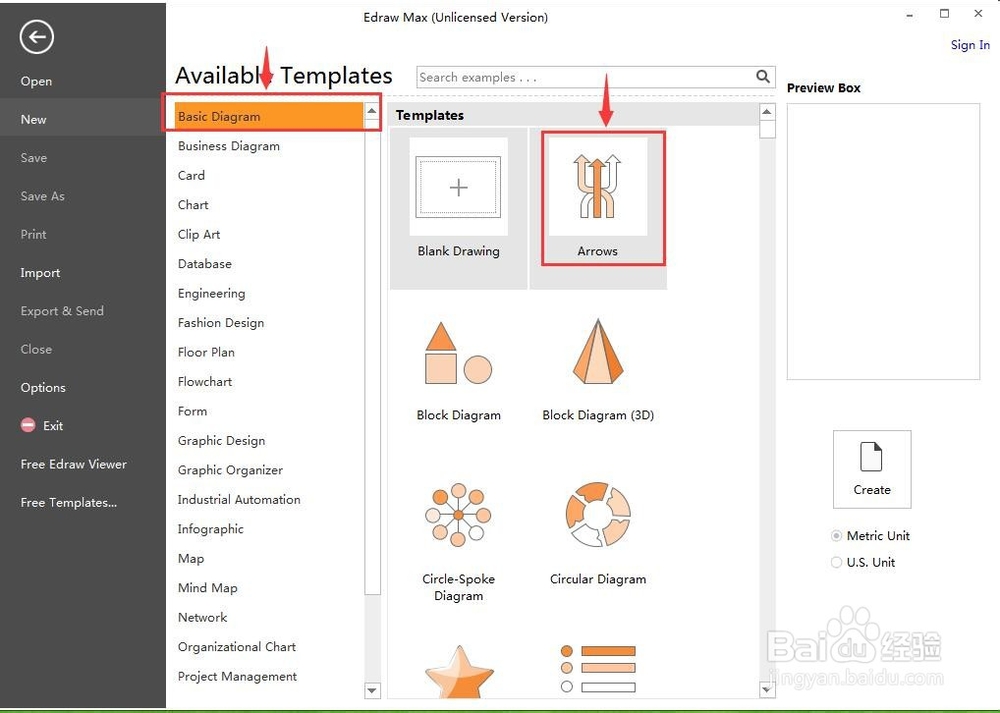
3、进入箭头形状符号库中;
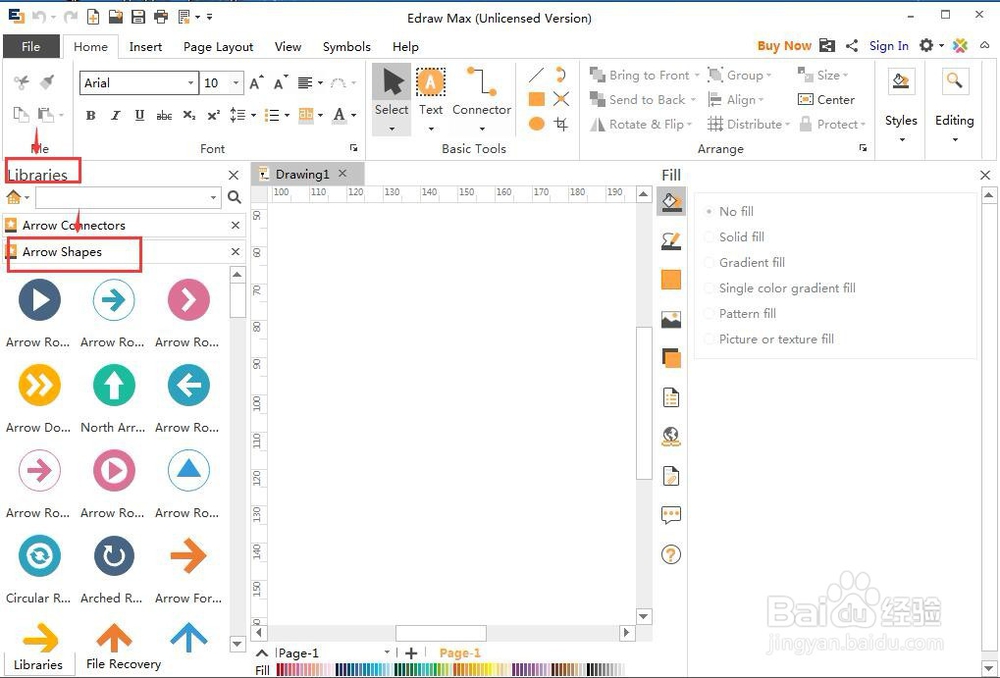
4、找到并选中需要的波形箭头;
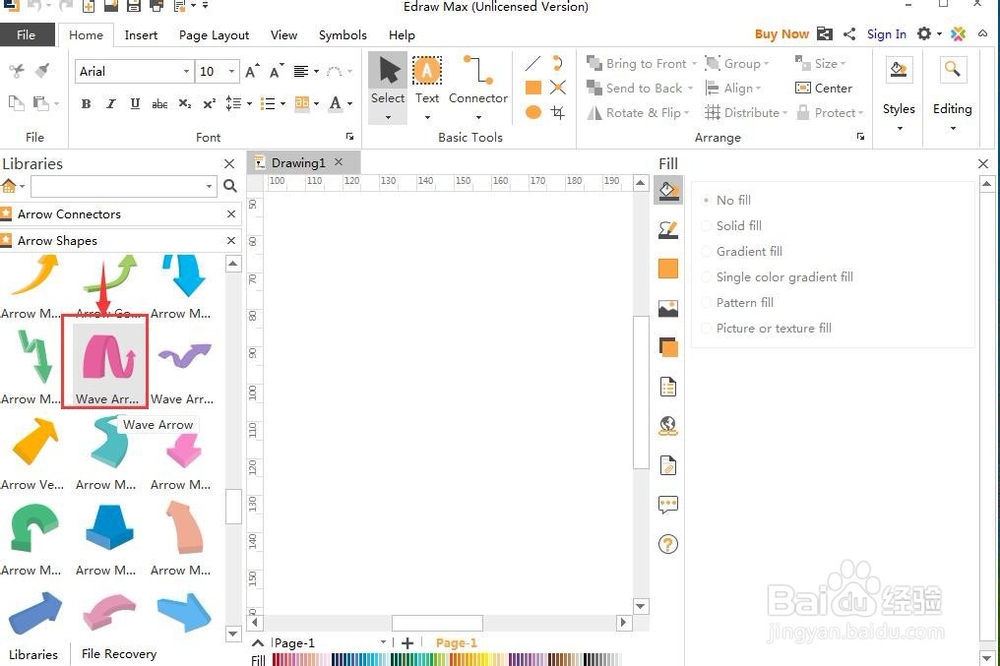
5、用鼠标将它拖放到编辑区中;
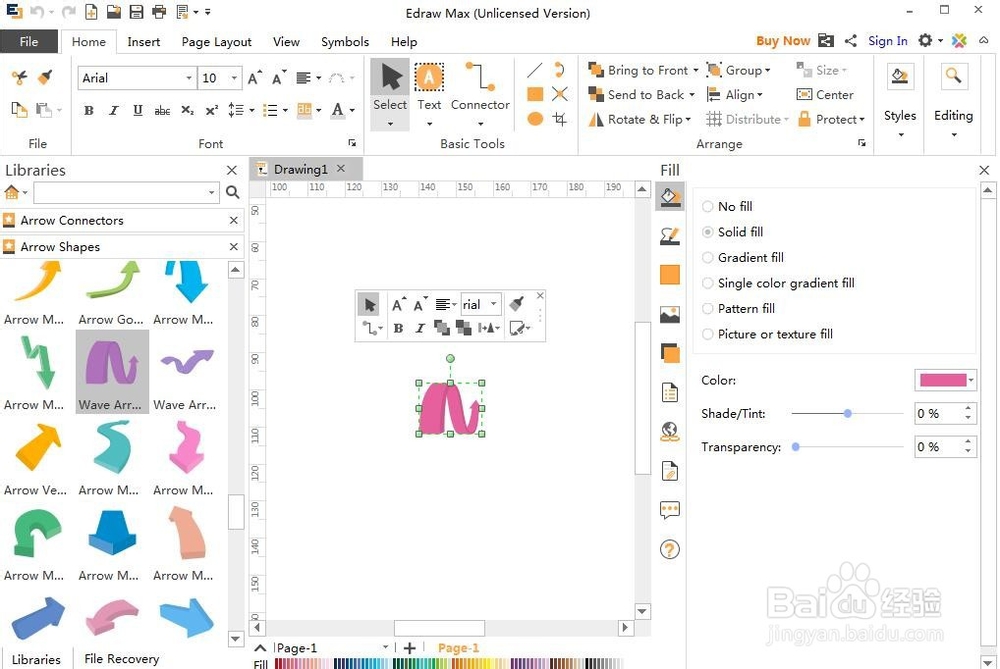
6、用鼠标拖动左下角的小矩形,调整好波形箭头的大小;
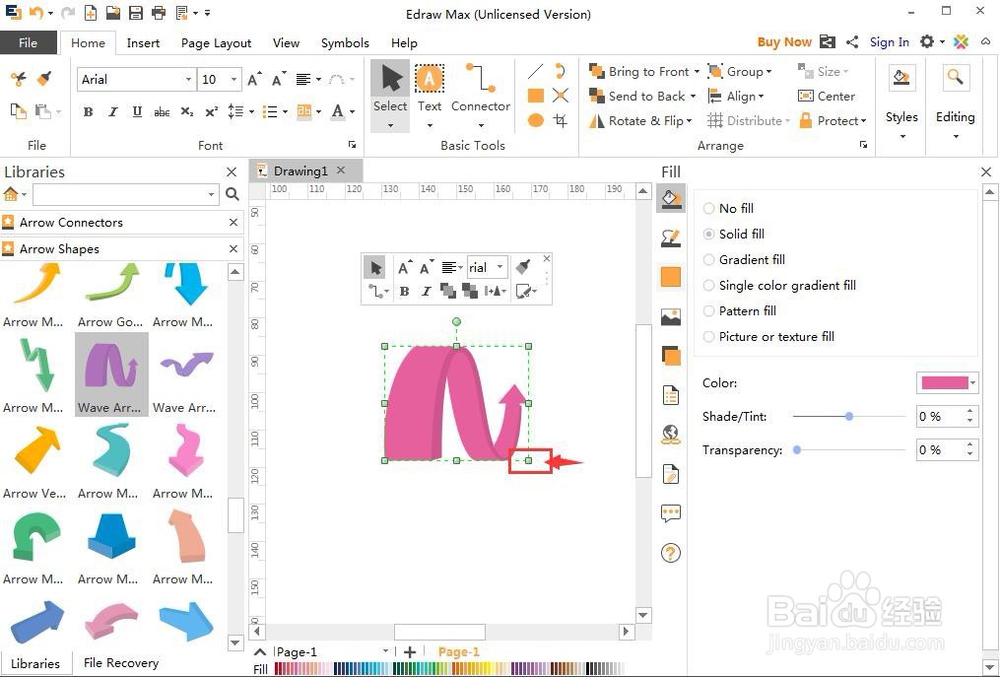
7、点击单色填充,选择需要的蓝色;
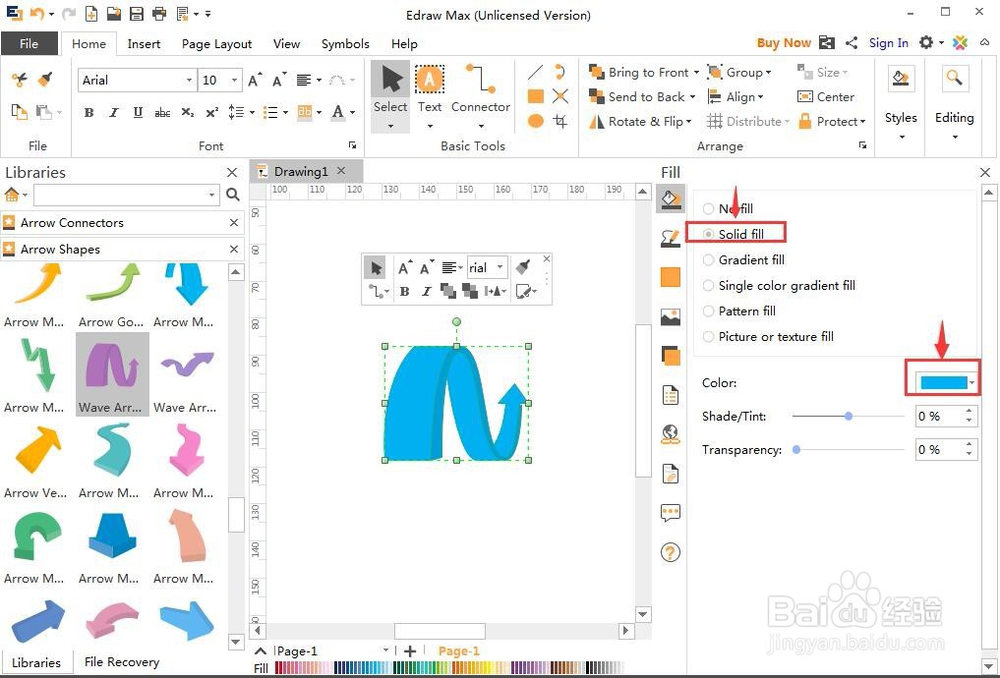
8、我们就在Edraw Max中创建好了一个蓝色波形箭头。
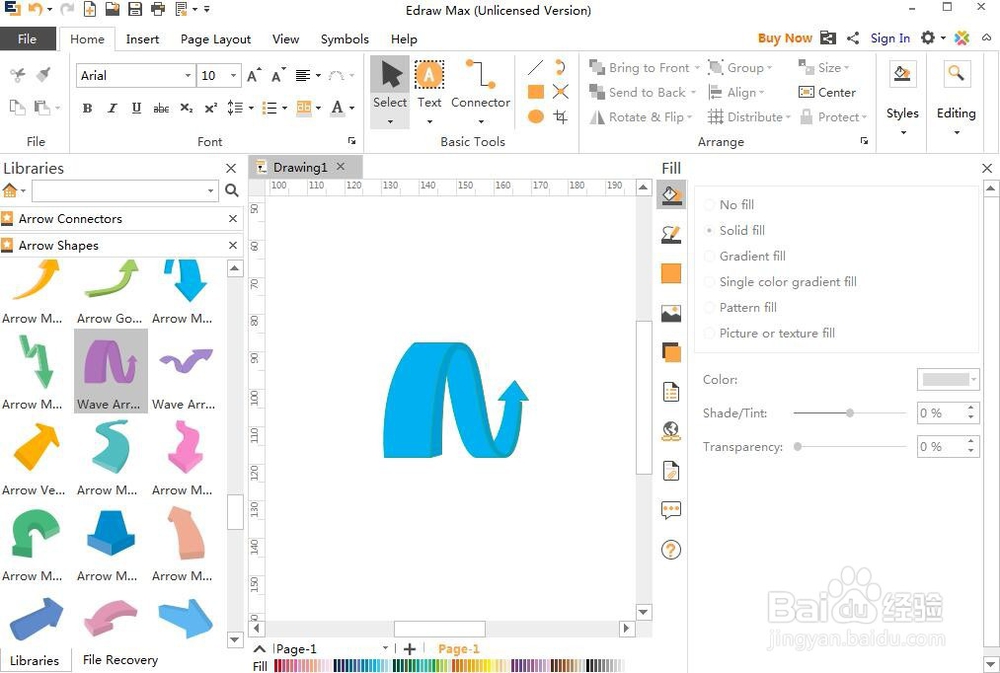
1、打开Edraw Max,在基本绘图中双击箭头;
2、进入箭头形状符号库中,找到波形箭头,用鼠标将其拖放到编辑区;
3、调整波形箭头的大小和颜色。
声明:本网站引用、摘录或转载内容仅供网站访问者交流或参考,不代表本站立场,如存在版权或非法内容,请联系站长删除,联系邮箱:site.kefu@qq.com。
阅读量:65
阅读量:129
阅读量:27
阅读量:138
阅读量:86